
Si sus mensajes de texto se pierden o desaparecen en iPhone, no se asuste, esta publicación le dirá cómo restaurar sus mensajes de texto perdidos o eliminados en su iPhone.
Eliminar o perder mensajes importantes en un iPhone puede sentirse frustrante, especialmente cuando esos mensajes de texto están estrechamente relacionados con su vida o trabajo personal. Afortunadamente, si anteriormente ha creado una copia de seguridad de su dispositivo, hay varias formas de restaurar los mensajes de su iPhone.
Este artículo explorará cómo restaurar los mensajes en el iPhone, incluido el uso de la copia de seguridad de iCloud, iTunes o la copia de seguridad de Finder y la utilización de una herramienta de recuperación de datos de iPhone confiable para restaurar exactamente los mensajes de texto en su iPhone como lo estaban sin perder datos.
Pero aquí hay un consejo rápido que vale la pena señalar, si está utilizando iOS 16 o posterior, puede recuperar mensajes eliminados recientemente al iPhone sin necesidad de una restauración completa. Aquí está como:
- Abra la aplicación Mensajes en su iPhone.
- Grifo Editar en la esquina superior izquierda de la lista de conversación (o toque Filtros si usa la vista filtrada).
- Seleccionar Show recientemente eliminado o Recientemente eliminado.
- Elija las conversaciones que desea restaurar.
- Grifo Recuperary luego Recuperar mensajes Para recuperar mensajes de texto, eliminó dentro de los 30 días.
Si la carpeta eliminada recientemente no puede restaurar sus mensajes de texto eliminados en el iPhone, la siguiente sección lo guiará paso a paso.
¿Qué sucede al restaurar los mensajes de iPhone?
Restaurar mensajes a su iPhone desde la copia de seguridad a menudo requiere restablecer su dispositivo a la configuración de fábrica y realizar una restauración completa de datos, lo que implica que los datos actuales serán borrados y reemplazados por ese contenido de copia de seguridad. Esta es una forma poderosa para recuperar los hilos de mensajes completos, pero conlleva el riesgo de perder cualquier cosa agregada desde que se realizó la copia de seguridad.
Pero no seas demasiado pesimista: al usar ciertas herramientas de terceros, puede restaurar tus conversaciones sin afectar el resto de tu iPhone.
Cómo restaurar los mensajes de iPhone a través de la recuperación de datos de iPhone
No todos están dispuestos a borrar su iPhone solo para recuperar mensajes de texto. Si prefiere restaurar sus mensajes al iPhone sin restablecer, la recuperación de datos del iPhone ofrece una tremenda flexibilidad con tres modos de recuperación: recuperarse del dispositivo iOS, recuperarse del archivo de copia de seguridad de iTunes y recuperarse de iCloud.
Este software le permite extraer iMessages, SMS, MMS o medios de copias de seguridad existentes o archivar conversaciones externamente. No solo le permite obtener una vista previa de su historial de mensajes antes de la recuperación, sino que también restaura selectivamente los mensajes de iPhone perdidos sin pérdida de datos.
Aquí le mostramos cómo restaurar los mensajes de iPhone desde la copia de seguridad de iTunes sin un dispositivo de limpieza:
Paso 1. Cree la conexión y elija Recuperar del archivo de copia de seguridad de iTunes
Descargue y inicie la recuperación de datos de iPhone en su computadora, conecte su iPhone a su computadora utilizando un cable de datos compatible, luego localice el Recuperarse del archivo de copia de seguridad de iTunes pestaña.
Learn more: Las 7 Mejores Formas de Respaldar y Restaurar Samsung [Imprescindible]

Paso 2. Seleccione la copia de seguridad de iTunes correcta.
El software enumerará todas las copias de seguridad de iTunes archivadas en su computadora junto con sus fechas. Elija el archivo de copia de seguridad que contiene los mensajes que desea restaurar, luego haga clic en Comenzar Para comenzar a escanear los datos en la copia de seguridad.
Si es necesario, ingrese la contraseña de cifrado para acceder al contenido de la copia de seguridad.

Paso 3. Vista previa y restauración de mensajes de texto de iPhone.
Se mostrará todo el contenido almacenado de la copia de seguridad de iTunes. Ir al Mensajes y Archivos adjuntos de mensajes pestañas para ver sus hilos de conversación. Luego, verifique los mensajes deseados, haga clic en Recuperary seleccione una carpeta para guardar sus mensajes de iPhone restaurados en su computadora.
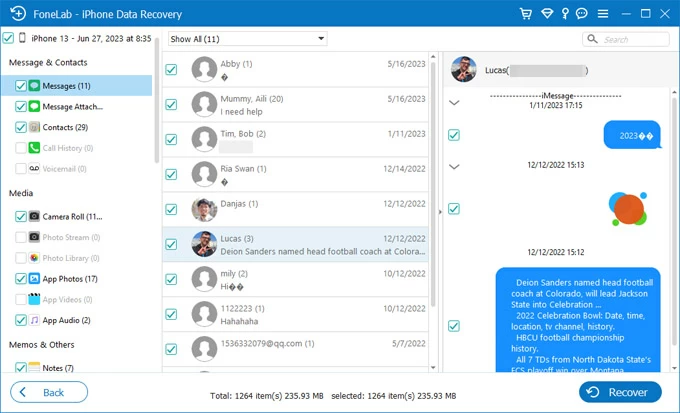
Cómo restaurar los mensajes en iPhone desde la copia de seguridad de iCloud
Si ha habilitado la copia de seguridad de iCloud en su iPhone, es probable que sus mensajes se guardaron durante una de las copias de seguridad diarias automáticas. Este tipo de restauración es ideal cuando ha restablecido su iPhone de fábrica, cambió a un nuevo dispositivo o sus mensajes desaparecieron repentinamente. Al restaurar desde iCloud, puede traer de vuelta todo, incluidos sus mensajes, a su estado en el momento de la copia de seguridad.
Para restaurar sus mensajes en su iPhone desde una copia de seguridad de iCloud, es la clave un archivo de copia de seguridad disponible. Puede ir a Configuración> (su nombre)> Copia de seguridad iCloud> iCloud para verificar si la fecha de creación de copias de seguridad precede a la desaparición o la eliminación de sus mensajes. Si es así, continúe con los siguientes pasos:
1. Iniciar el reinicio del iPhone (si es necesario). Navegar por Ajustes > General > Transferir o restablecer iPhone > Borrar todo el contenido y la configuración. Confirme la acción y espere a que el dispositivo reinicie.

2. Comenzar el proceso de configuración. Encender el iPhone y seguir las indicaciones en pantalla, incluidas la selección de lenguaje y región, hasta llegar a Transfiera sus aplicaciones y datos pantalla.
3. Elija restaurar los mensajes de texto desde la copia de seguridad de iCloud. Grifo Desde iCloud Backup de las opciones disponibles. Luego ingrese la cuenta de Apple y la contraseña asociadas con la copia de seguridad que contiene sus mensajes. Verifique si se solicita la autenticación de dos factores.
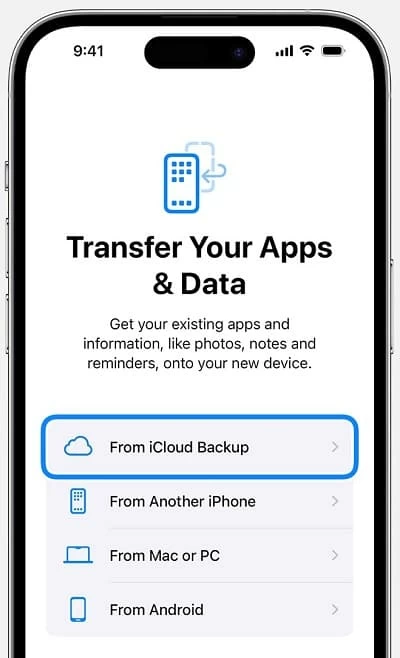
4. Seleccione una copia de seguridad relevante para restaurar. Elija la copia de seguridad más reciente o apropiada en función de la fecha de la lista mostrada y luego comenzará la restauración.
Mantenga el iPhone conectado a una red Wi-Fi estable y espere a que su iPhone se reinicie. Luego puede abrir la aplicación Mensajes para garantizar que los hilos, las marcas de tiempo y los archivos adjuntos se hayan restaurado correctamente.
Nota:
- Si tiene habilitado iCloud para mensajes, es posible que su copia de seguridad de iCloud no guarde sus mensajes.
Cómo restaurar los mensajes de texto en iPhone desde iTunes
Para los usuarios que respaldaron sus iPhones a una PC con Windows o un sistema MacOS más antiguo que usa iTunes, la restauración de mensajes aún es posible a través de una restauración tradicional de dispositivos completos. iTunes crea una instantánea completa de los datos de su iPhone, que es particularmente beneficioso para restaurar sus mensajes antiguos al iPhone.
1. Actualice iTunes a la última versión. Hacer clic Ayuda > Verifique las actualizaciones En la ventana de iTunes para confirmar que iTunes está actualizado.
2. Deshabilite encontrar mi en iPhone. Ir a Ajustes > (Su nombre) > Encuentra mi > Encuentra mi iPhone y alternarlo para habilitar la restauración.
3. Use un cable USB para vincular el iPhone a una PC o Mac con MacOS Mojave 10.14 o antes. Si es necesario, confíe en la computadora.
4. Ejecute iTunes y haga clic en el icono de iPhone en la esquina superior izquierda para acceder a la configuración del dispositivo.
5. En la pestaña Resumen, haga clic Restaurar copia de seguridad debajo de la sección de copias de seguridad.
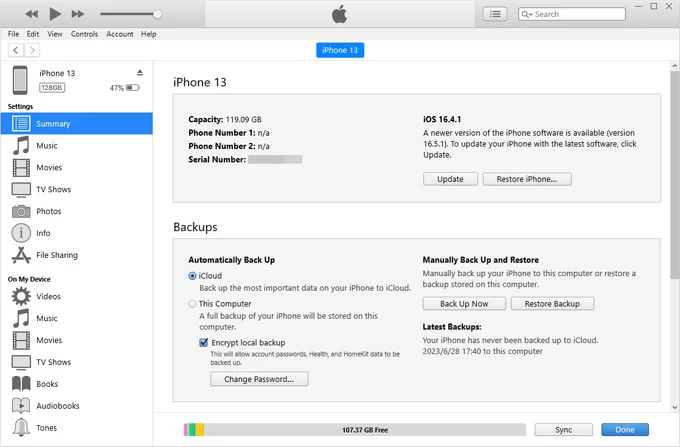
6. Elija la copia de seguridad de la que desea restaurar. Puede ver la fecha para encontrar la versión que contenga sus mensajes faltantes.
7. Si la copia de seguridad está encriptada, ingrese la contraseña.
8. Haga clic en Restaurar Y espere a que iTunes transfiera los datos de copia de seguridad al iPhone.
Consejo: Si su PC de Windows creó una copia de seguridad local utilizando la aplicación Apple Devices en lugar de iTunes, puede restaurar su iPhone desde la aplicación Apple Devices para recuperar sus mensajes.
Cómo restaurar los mensajes en iPhone desde Finder
Desde que Apple retiró a iTunes en MacOS Catalina y más tarde, Finder se ha asumido como la herramienta predeterminada para las copias de seguridad de iPhone y restauraciones. Si respaldó su iPhone a una Mac usando Finder, puede usarlo para restaurar el mensaje de texto del iPhone desde una copia de seguridad local completa sin confiar en iCloud.
1. Conecte su iPhone a su Mac con un cable de rayos o USB.
2. Abra el buscador, luego seleccione su iPhone en la barra lateral izquierda en ubicaciones.
3. En la pestaña General, haga clic Restaurar copia de seguridad.
4. Elija el archivo de copia de seguridad correcto de la lista.
5. Haga clic en Restaurar Y espere a que termine el proceso.
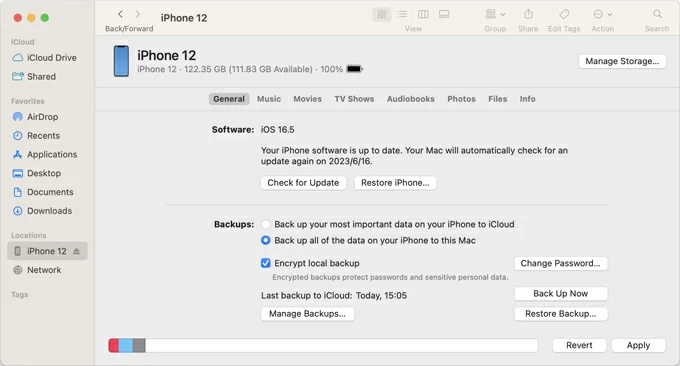
Conclusión
Ya sea que su iPhone esté respaldado a través de iCloud o una computadora, la restauración de mensajes de texto en un iPhone generalmente implica revertir el dispositivo a un estado anterior. Entonces, antes de llevar a cabo una restauración completa, puede consultar la carpeta eliminada recientemente o habilitar iCloud para que los mensajes encuentren las conversaciones que desee. Si eso no funciona, comience a restaurar sus conversaciones a iPhone desde copias de seguridad, incluidos hilos eliminados recientemente o mensajes de texto antiguos.
Además, para que sea más fácil recuperar sus mensajes de texto eliminados o faltantes en el iPhone más tarde, puede tener la costumbre de hacer una copia de seguridad de los datos de su iPhone. Alternativamente, diríjase a Configuración> (su nombre)> iCloud y habilite los mensajes en iCloud para sincronizar sus mensajes con el almacenamiento de iCloud.
Preguntas frecuentes
¿Puedo restaurar mensajes sin borrar mi iPhone?
Sí, pero solo con ciertos métodos. De terceros, también, como la recuperación de datos de iPhone, le permite restaurar los mensajes de una copia de seguridad de iTunes sin restablecer todo su dispositivo. Puede extraer mensajes de las copias de seguridad de iTunes y restaurarlos selectivamente, manteniendo sus datos actuales intactos.
¿Cómo restaurar los mensajes de texto eliminados en el iPhone?
Para recuperar mensajes de texto recientemente eliminados de su iPhone, primero debe ver la carpeta eliminada recientemente en la aplicación Mensajes. Esta carpeta almacena temporalmente sus mensajes de texto eliminados y los hace recuperables dentro de los 30 días.
Grifo Editar o Filtros En su lista de conversación de mensajes, luego vaya a Show recientemente eliminado o Recientemente eliminado carpeta. Encuentre los mensajes que necesita y toque Recuperar para restaurarlos a su lista de conversaciones.
¿Por qué no aparecen mis mensajes de texto después de la restauración?
Si restaura su iPhone desde una copia de seguridad, pero los mensajes no aparecen en la aplicación Mensajes, podría deberse a que seleccionó el archivo de copia de seguridad incorrecto o la copia de seguridad restaurada no incluyó sus mensajes (especialmente si los mensajes iCloud estaban habilitados y sincronizando). Intente restaurar desde una copia de seguridad diferente.
Además, si la copia de seguridad local guardada en su computadora está dañada, tampoco podrá restaurar mensajes a un iPhone de iTunes o Finder.
